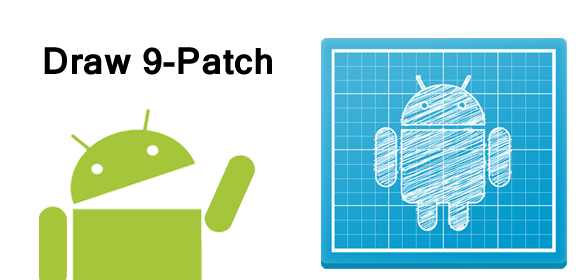Setup Cocos2d-x v3.15 Android Build Tool 25.3.0+

Đối với phiên bản 25.3.0+ của Android Build Tool và sau khi Google đã xóa android tools và các lệnh trong ANT. Thì ở đây có nghĩa là các developers không thể nào complie một project trên Eclipse. Điều này do Google và Android team muốn mọi người phát triển các ứng dụng hoặc games hoàn toàn trên Android Studio.
Điều này cũng làm cho các game Cocos2d-x mà có phiên bản dưới 3.14 sẽ bị tạm dừng hoặc gặp một số lỗi. Team Cocos vẫn đang tiến hành fix, nhưng ngày dự kiến để fix xong là khoảng tháng 7 năm nay. Vì vậy để khắc phục vấn đề trên thì chúng ta có 2 cách:
Một là: Sử dụng Android tool version dưới 25.3.0
Hai là : Sử dụng Android studio để complie project
Vậy thì có điều gì mới ở version 3.15 mà Android studio support ?
Điều đầu tiên mà chúng ta cần biết là ở trong phiên bản 3.15 này thì bạn có thể sửa được các file .cpp và .h ngay trên Android studio mà không cần phải complie lại project chỉ cần bấm nút Play và nó sẽ tự động complie lại project cho bạn.
Engine Audio cũng được cái tiến trong phiên bản này.
Trước khi v3.15 ra đời, engine Audio mới sử dụng OpenSL ES để giải mã và play các file âm tham. Nhưng một vài thiết bị Android đang chỉnh sửa mã giải OpenSL ES nên sẽ gặp một số lỗi. Để khắc phục những vấn đề này, team Cocos đã quyết định sử dụng thư viện của bên thứ 3 để giải mã các file âm thanh và thư viện giải mã các file MP3 được Android sử dụng có performance rất tốt và đặc biệt là sự ổn định cao. 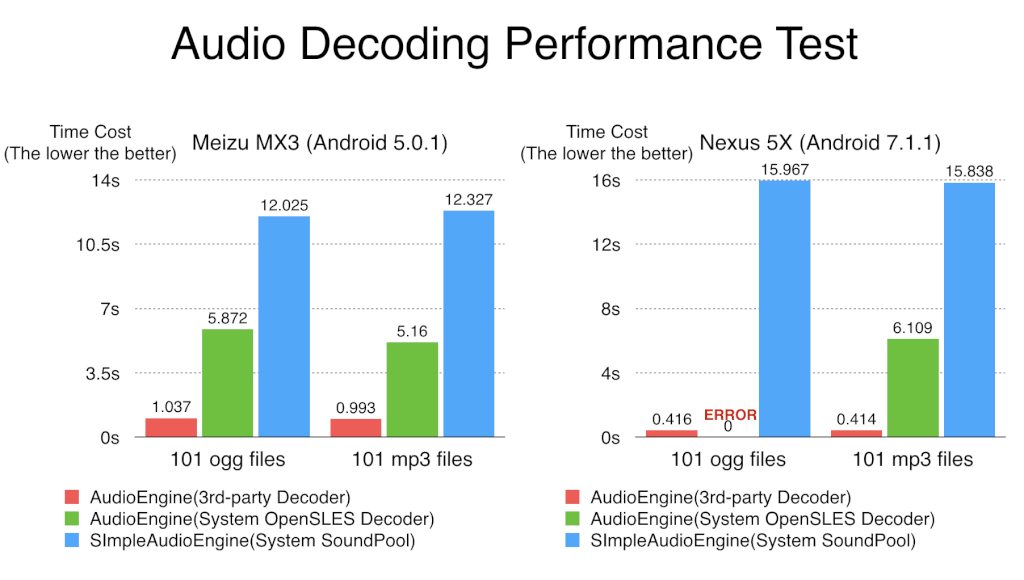
Cài đặt trên Windows
Bạn nên sử dụng Android studio cho các project , vì sau này các phiên bản android sẽ hỗ trợ tốt hơn, bạn hãy theo dõi các bước cài đặt sau đây.
1. Download Cocos v3.15 ở link bên dưới và đặt nó vào trong thư mục Cocos
http://cdn.cocos2d-x.org/cocos2d-x-3.15rc0.zip
2. Tạo ra project mới để làm việc tốt hơn, vì các project có phiên bản cocos2d-x 3.14 hoặc thấp hơn sẽ không hỗ trợ.
3. Giải nén file vừa download về được. Mở CMD và viết lệnh chọn đến thư mục vừa giải nén và chạy file setup.py
4. Sau khi quá trình đã thành công thì bạn tắt cửa sổ CMD hoặc khởi động lại cửa sổ command và check xem thay đổi đã được chưa, nếu bạn đã thay đổi rồi check lại vẫn chưa được thay thế thì bạn hãy khỏi động lại máy tính nhé =).
5. Tạo project, bạn mở CMD lên và viết lệnh tạo project
** cocos new (Game name) -p (Package name) -l cpp -d (Path where you want to create the project)**
6. Mở Android Studio lên và import project. Bây giờ thì bạn cần set đường dẫn NDK trong Android studio.
File -> Project Structure and in the NDK path, select the path where your NDK is located.
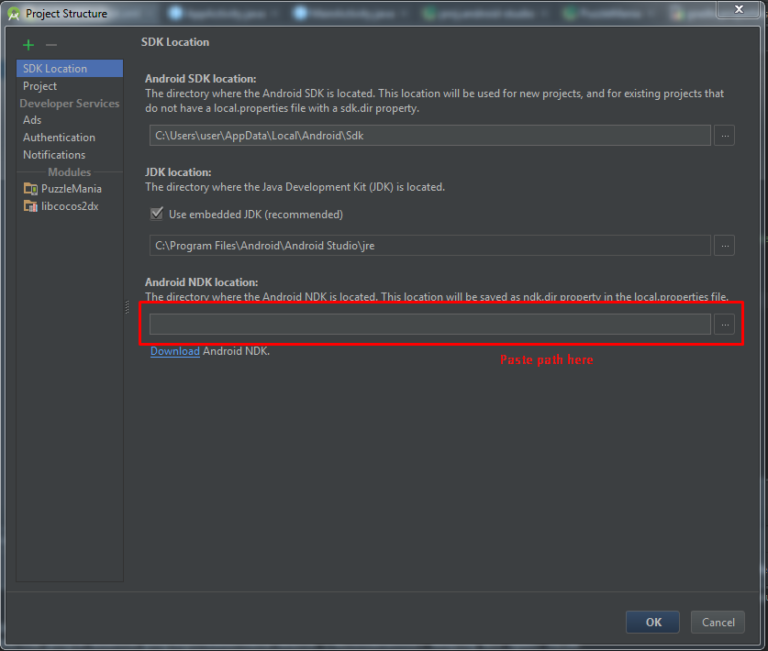
7. Giờ thì nhấn sycn trong project của bạn và bạn làm việc ngon lành
8. Note: Bạn hãy nhớ là máy tính đã kết nối mạng nhé.
Link tham khảo: http://www.askquery.com/cocos-2dx-v3-15-setup-android-build-tools-25-3-0without-android-tool/
Cảm ơn các bạn đã đọc bài viết, rất mong được sự góp ý của các bạn.